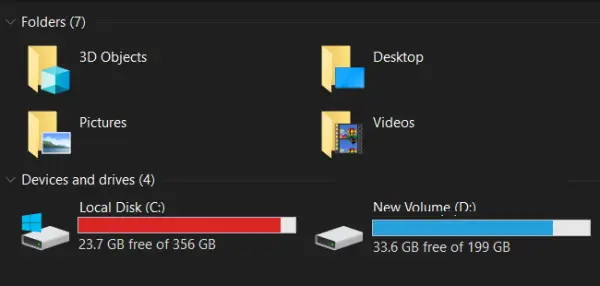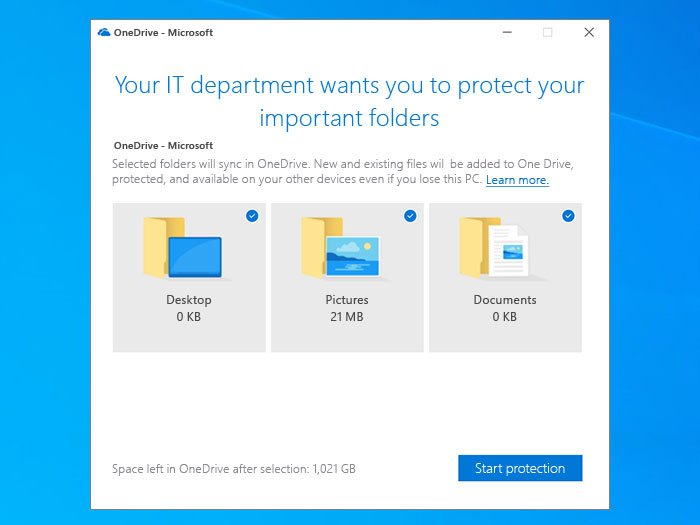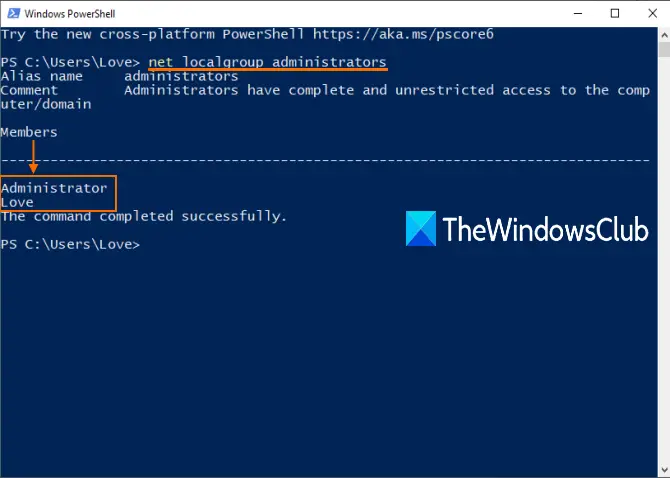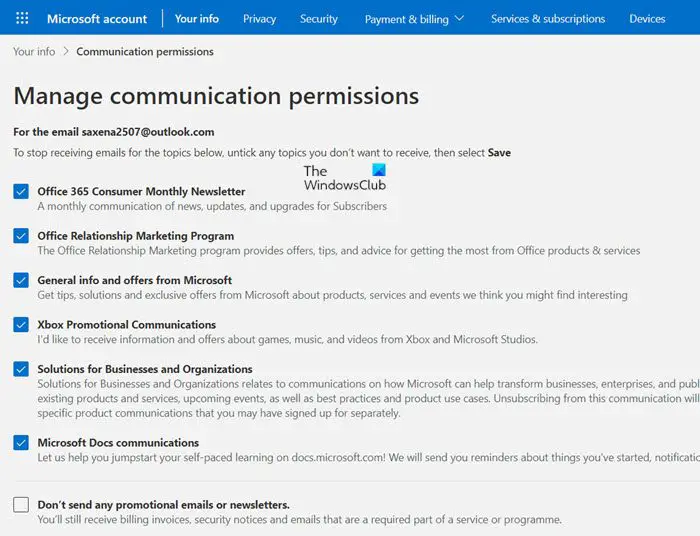ビデオ通話は、特にビジネス会議の場合には扱いが難しく、公共の場所にいるときにビデオ通話に参加する必要があります。問題はノイズではなく、バックグラウンドで何が起こっているかです。すぐに少し恥ずかしい状況になる可能性があります。もしあなたがMicrosoft Teamsを使用するなら、できます背景をぼかすでMicrosoft Teams のミーティング。これは簡単ですが、現時点では Linux ユーザーは利用できません。
Microsoft Teams 会議で背景をぼかす
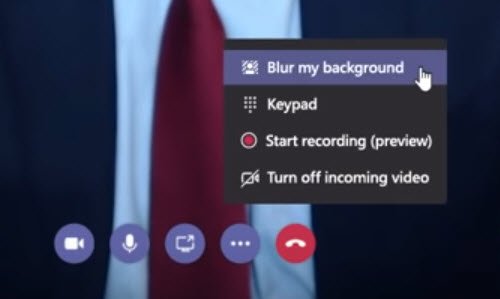
Microsoft Teams 会議の背景をぼかすには、次の手順を実行します。
- Microsoft Teams で会議を開始するか、会議に参加します
- ビデオ出力が表示されたら、楕円アイコンまたは 3 つの点ビデオコントロールで利用可能
- 選択背景をぼかして、背景をぼかすことができます。または、ビデオ通話中に CTRL+Shift+P の組み合わせを使用して背景をぼかすこともできます。
- 背景をぼかして会議を開始するには、ビデオ スライダーの右側にあるぼかしスライダーを画面上で右に移動します。オーディオとビデオの設定を選択します会議に参加するときの画面
公共の迷惑行為も原因の 1 つですが、部屋やリビング ルームが散らかっていることが別の原因である可能性があります。したがって、これらすべてを微妙な方法で隠したい場合は、背景のぼかしが最適です。
Microsoft Teams のぼかし背景が表示されない
あなたがそうであれば背景をぼかすオプションが表示されない[その他のオプション] の下にある場合は、デバイスがまだサポートされていないことを意味します。デバイスの機能にも依存する可能性があるため、Microsoft はこの機能をすべてのデバイスで利用できるように現在も取り組んでいます。したがって、表示されなくてもパニックに陥る必要はありません。サポートが有効になるまでに時間がかかる場合があります。
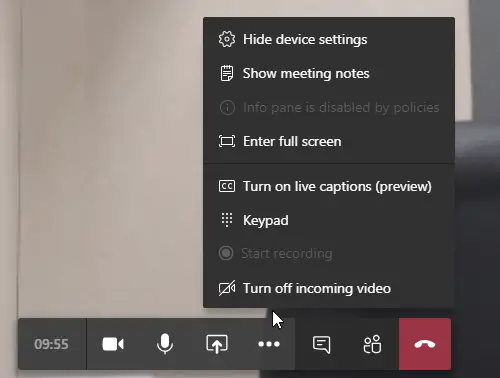
Microsoft によると、人物と背景を検出する機能は、アドバンスト ベクター エクステンション 2 (AVX2)グラフィックス。 AVX2 は、Teams がユーザーの位置を把握した後に背景をぼかすために使用するものです。お使いのコンピュータにHaswell 以降のチップセット、その後、オプションが表示されます。 Microsoftはまた、リアルタイムでぼやけるためPCに影響があり、CPUにも負担がかかるとしている。
ヒント: も使用できるようになりましたMicrosoft Teams のカスタム背景。
フォーラムを調べてみましたが、最低限のハードウェアのサポートは危険なようです。 AVX2 をサポートする PC を使用しているユーザーからの一部のレポートには、このオプションもありません。になると思いますハードウェアとソフトウェアの組み合わせそれが違いを生んでいるのです。
ここにリストがありますハードウェア デコーダおよびエンコーダ ドライバの推奨事項サポートされていないデコーダーとエンコーダーのリストについては、こちらをご覧ください。サポートされていないデコーダ/エンコーダが問題の原因となっている可能性があります。
Microsoft Teams で背景をぼかすことができないのはなぜですか?
Microsoft Teams で背景をぼかすことができない理由は複数考えられます。組織でこのアプリを使用している場合、IT 管理者があなたのようなユーザーに対してこの機能を無効にしている可能性があります。一方、Windows 11/10 コンピューターでアプリを更新したり、アプリからログアウトして再度ログインしたりすることもできます。明らかな理由により、カメラが動作していないときは背景をぼかすことができません。
Microsoft Teams 会議の背景を変更するにはどうすればよいですか?
Microsoft Teams が提供する組み込みオプションを使用して、Microsoft Teams 会議の背景を変更することができます。そのためには、カメラビューの下にあるプロフィール アバター アイコンをクリックし、右側で背景画像を選択する必要があります。その後、手動で変更するまで、Microsoft Teams は選択したイメージを使用し続けます。
学生は Teams で背景をぼかすにはどうすればよいですか?
学生、教師、従業員のいずれであっても、前述と同じ方法を使用して、Teams の背景を青色にすることができます。を使用する必要があります。背景をぼかすメニューのオプションを使用して作業を完了します。
Microsoft Teams 会議の背景をぼかすことができれば幸いです。そうでない場合は、おそらくサポートされていないデバイスであることがわかります。
関連記事:Skype通話で背景をぼかす方法。